Windows 11 でメディア ホットキーをオフにする方法
その他 / / April 04, 2023
多くの場合、Windows 11 でビデオを再生しているときに、キーボード ショートカットを使用して音量を上げたり下げたりすると、音量バーに再生コントロールが表示されます。 これらの機能は、特に他のアプリを使用する場合に再生機能を制御するのに役立ちますが、複数の再生アプリを同時に使用すると面倒になります. そこで、Windows 11 でメディア ホットキーを無効にする方法について、順を追って説明します。

ほとんどのブラウザは Chromium ベースの Google Chrome、Microsoft Edge、Opera、および Mozilla Firefox でさえ、デフォルトでメディア ホットキーが有効になっています。 ユーザーのアクセシビリティを促進し、ブラウザー機能をより細かく制御できるようにする最新のブラウザー更新プログラムのおかげで、これらのメディア ホットキーを手動で無効にすることができるようになりました。
そこで、Windows 11 PC およびラップトップで動作する Google Chrome、Microsoft Edge、Mozilla Firefox、および Opera ブラウザーでメディア ホットキーを無効にする方法を見てみましょう。
ノート: 手順に従う前に、実行していることを確認してください 更新されたクロム, 角、Firefox、Opera、またはその他のブラウザー。
ステップ1: タスクバーの [検索] アイコンをクリックして、次のように入力します。 クロム.
ステップ2: 検索結果から Chrome アプリをクリックして起動します。

ステップ 3: 検索バーに次のように入力します。 chrome://flags そしてエンターを押します。

ステップ 4: 次に、検索フラグ バーに次のように入力します。 ハードウェア メディア キーの処理.

ステップ 5: ドロップダウンをクリックして、[無効] を選択します。

ステップ 6: 次に、右下隅にある [再起動] をクリックします。

ブラウザが再起動したら、準備完了です。
ステップ1: PC で、[検索] アイコンをクリックして入力します。 角.
ステップ2: 結果から Edge アプリをクリックしてブラウザーを開きます。

ステップ 3: ブラウザーの検索バーに、次のように入力します。 edge://flags そしてエンターを押します。

ステップ 4: 次に、検索フラグ バーに次のように入力します。 ハードウェア メディア キーの処理.

ステップ 5: ドロップダウン メニューをクリックして、[デフォルト] から [無効] に変更します。

ステップ 6: 右下隅にある [再起動] をクリックします。

ブラウザが再起動すると、メディア ホットキーが無効になります。
ステップ1: 検索アイコンに移動して入力します ファイアフォックス.
ステップ2: 次に、結果から Firefox アプリをクリックします。

ステップ 3: Firefox の検索バーに、次のように入力します。 について: 設定 そしてエンターを押します。

ステップ 4: ここで、「リスクを受け入れて続行する」をクリックします。

ステップ 5: 検索フラグ バーに次のように入力します。 media.hardwaremediakeys.enabled そしてエンターを押します。

ステップ 6: 右側のトグルをクリックして、true から false に変更します。

ウィンドウを閉じて、すべて完了です。
ステップ1: 検索アイコンを開いて入力します オペラブラウザ.
ステップ2: 起動するには、検索結果から Opera アプリをクリックします。

ステップ 3: Opera 検索バーに次のように入力します。 オペラ://フラグを入力し、Enter キーを押します。
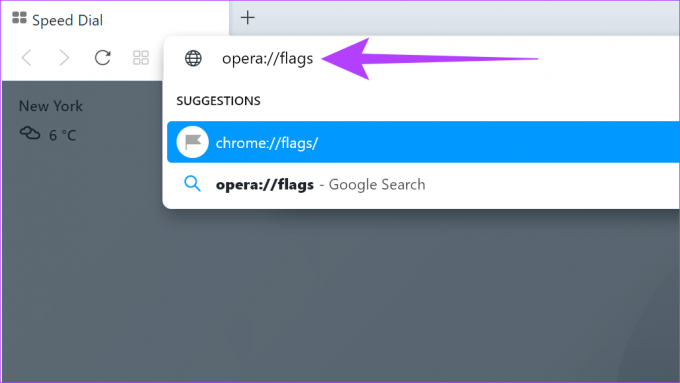
ステップ 4: 次に、検索フラグ バーに次のように入力します。 ハードウェア メディア キーの処理を入力し、Enter キーを押します。

ステップ 5: ここでは、[ハードウェア メディア キーの処理] の横にあるドロップダウンで [無効] を選択します。

ステップ 6: ページの下部にある [再起動] をクリックします。

ブラウザが再起動したら、準備完了です。
はい、メディアのホットキーを再度オンにすることができます。 上記の手順に従って、メディア ホットキーを再度有効にします。
はい、メディア ホットキーは、一部のブラウザーではハードウェア メディア キーとも呼ばれます。
はい。ただし、設定メニューは常に変更されているため、開始する前にブラウザを更新することを常にお勧めします。 ブラウザが後で更新されると、メディアのホットキー設定がデフォルトにリセットされることもあります。
ブラウザでより多くのユーザー制御が必要
多くのブラウザが導入していますが、 速度を改善するための実験的機能、機能を追加するなど、ユーザーエクスペリエンスを損なうことがあります。 そのような機能の 1 つがメディア ホットキーです。 煩わしいと感じた場合は、この記事が Windows のメディア ホットキーをオフにするのに役立つはずです。 他に邪魔だと思ったブラウザの機能はどれですか? 以下のコメントで共有してください。
最終更新日: 2022 年 11 月 18 日
上記の記事には、Guiding Tech のサポートに役立つアフィリエイト リンクが含まれている場合があります。 ただし、編集の完全性には影響しません。 コンテンツは偏りがなく、本物のままです。


